Πώς να αποκρύψετε ή να εμφανίσετε το κουμπί πληκτρολογίου αφής στη γραμμή εργασιών στα Windows 11/10
Τα Windows 11/10 περιλαμβάνουν ένα πληκτρολόγιο αφής για υπολογιστές - εάν χρησιμοποιείτε tablet ή εάν ο υπολογιστής σας βρίσκεται σε λειτουργία Tablet(Tablet mode) , το πληκτρολόγιο αφής θα ανοίξει αυτόματα όταν το χρειάζεστε. Εάν χρησιμοποιείτε επιτραπέζιο υπολογιστή, θα μπορούσατε να χρησιμοποιήσετε το πληκτρολόγιο αφής, αλλά θα πρέπει να χρησιμοποιήσετε τον δείκτη σας για να κάνετε κλικ στα πλήκτρα αντί να τα αγγίζετε/πατήσετε. Σε αυτήν την ανάρτηση, θα σας δείξουμε πώς να αποκρύψετε ή να εμφανίσετε το κουμπί του πληκτρολογίου αφής στην(hide or show the touch keyboard button on the taskbar) περιοχή ειδοποιήσεων της γραμμής εργασιών (δίσκος συστήματος) για τον λογαριασμό σας στα Windows 11 ή στα Windows 10.
Απόκρυψη(Hide) ή Εμφάνιση κουμπιού πληκτρολογίου αφής(Show Touch Keyboard Button) στη γραμμή εργασιών(Taskbar)
Μπορείτε να αποκρύψετε ή να εμφανίσετε το κουμπί πληκτρολογίου αφής(Touch Keyboard Button) στη γραμμή εργασιών(Taskbar) στα Windows 11 και Windows 10 χρησιμοποιώντας αυτές τις μεθόδους.
- Μέσω του μενού περιβάλλοντος της γραμμής εργασιών
- Μέσω της εφαρμογής Ρυθμίσεις
- Μέσω του Επεξεργαστή Μητρώου
Ας ρίξουμε μια ματιά στην περιγραφή της διαδικασίας βήμα προς βήμα σε σχέση με καθεμία από τις μεθόδους.
1] Απόκρυψη(Hide) ή Εμφάνιση κουμπιού πληκτρολογίου αφής(Show Touch Keyboard Button) μέσω του μενού περιβάλλοντος της γραμμής εργασιών(Taskbar Context Menu)
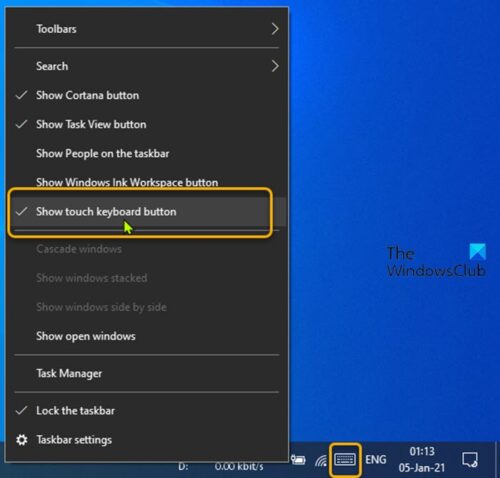
Αυτό ισχύει μόνο για τα Windows 10. Κάντε τα εξής:
- Κάντε δεξί κλικ(Right-click) ή πατήστε παρατεταμένα στη γραμμή εργασιών.
- Κάντε κλικ/πατήστε στο κουμπί Εμφάνιση πληκτρολογίου αφής(Show touch keyboard button) Â για εναλλαγή για εμφάνιση (επιλεγμένο) ή απόκρυψη (μη επιλεγμένο).
2] Απόκρυψη(Hide) ή Εμφάνιση κουμπιού πληκτρολογίου αφής(Show Touch Keyboard Button) μέσω της εφαρμογής Ρυθμίσεις(Settings)
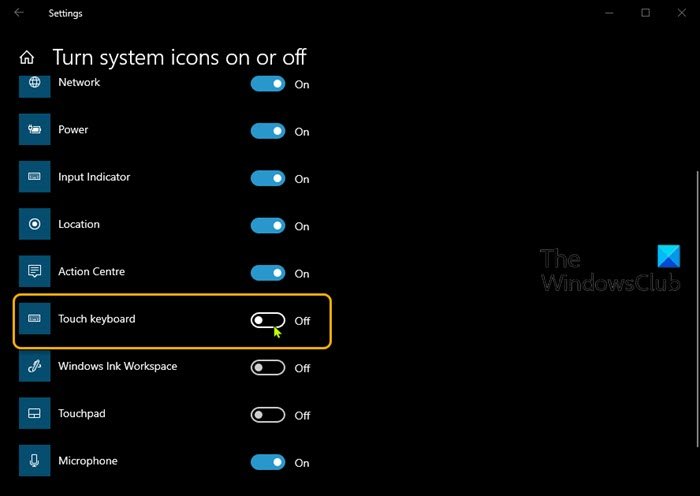
Στα Windows 10 , κάντε τα εξής:
- Κάντε δεξί κλικ(Right-click) ή πατήστε παρατεταμένα στη γραμμή εργασιών.
- Επιλέξτε Ρυθμίσεις γραμμής εργασιών(Taskbar settings ) από το μενού περιβάλλοντος.
- Στο παράθυρο που ανοίγει, στο δεξιό παράθυρο, κάντε κύλιση προς τα κάτω και κάντε κλικ στο σύνδεσμο Ενεργοποίηση ή απενεργοποίηση εικονιδίων συστήματος .(Turn system icons on or off)
- Στο παράθυρο που ανοίγει, εντοπίστε την επιλογή Πληκτρολόγιο αφής(Touch keyboard) και αλλάξτε το κουμπί σε Ενεργοποίηση(On) ή Απενεργοποίηση(Off) .
Στα Windows 11 , κάντε τα εξής:

Ανοίξτε Settings > Personalization > Taskbar > Toggle του διακόπτη έναντι του πληκτρολογίου αφής .(Touch)
3] Απόκρυψη(Hide) ή Εμφάνιση κουμπιού πληκτρολογίου αφής(Show Touch Keyboard Button) μέσω του Επεξεργαστή Μητρώου(Registry Editor)
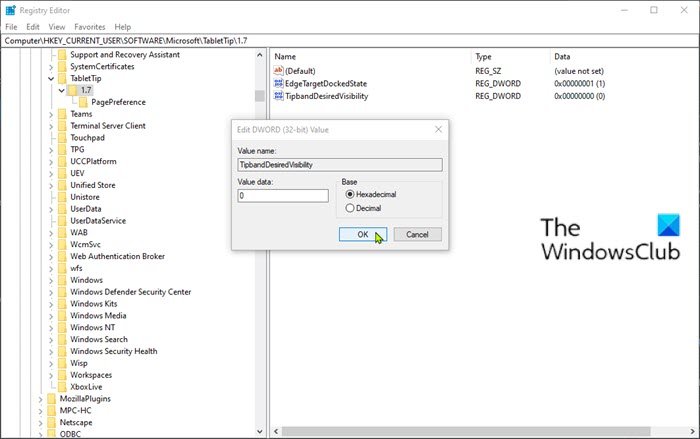
Επειδή πρόκειται για λειτουργία μητρώου, συνιστάται να δημιουργήσετε αντίγραφα ασφαλείας του μητρώου ή(back up the registry) να δημιουργήσετε ένα σημείο επαναφοράς συστήματος ως απαραίτητα προληπτικά μέτρα. Μόλις τελειώσετε, μπορείτε να προχωρήσετε ως εξής:
- Πατήστε το πλήκτρο Windows key + R για να καλέσετε το παράθυρο διαλόγου Εκτέλεση.
- Στο πλαίσιο διαλόγου Εκτέλεση, πληκτρολογήστε
regeditκαι πατήστε Enter για να ανοίξετε τον Επεξεργαστή Μητρώου(open Registry Editor) . - Πλοηγηθείτε ή μεταβείτε στη διαδρομή κλειδιού μητρώου παρακάτω:
Computer\HKEY_CURRENT_USER\SOFTWARE\Microsoft\TabletTip\1.7
- Στην τοποθεσία, στο δεξί παράθυρο, κάντε διπλό κλικ στην καταχώρηση TipbandDesiredVisibility (TipbandDesiredVisibility ) για να επεξεργαστείτε τις ιδιότητές του. Εάν δεν υπάρχει, πρέπει να το δημιουργήσετε .
- Στο παράθυρο Ιδιότητες, ορίστε τα δεδομένα τιμής(Value data) σε 0 σε Απόκρυψη (Απενεργοποίηση) ή 1 σε Εμφάνιση (Ενεργοποίηση).
- Κάντε κλικ στο OK(OK) για να αποθηκεύσετε τις αλλαγές.
- Έξοδος από τον Επεξεργαστή Μητρώου.
Αυτό είναι με τους τρεις τρόπους απόκρυψης ή εμφάνισης του κουμπιού πληκτρολογίου(Keyboard Button) αφής στη γραμμή εργασιών(Taskbar) στα Windows 10 !
Ενημερώστε μας στην παρακάτω ενότητα σχολίων εάν χρησιμοποιείτε το πληκτρολόγιο αφής στα Windows 10 και ποια είναι η εμπειρία σας μέχρι στιγμής.
Related posts
Οι ειδοποιήσεις της γραμμής εργασιών δεν εμφανίζονται στα Windows 11/10
Το εικονίδιο τόμου λείπει από τη γραμμή εργασιών στα Windows 11/10
Διορθώστε τη γραμμή εργασιών χωρίς κλικ. Δεν μπορείτε να κάνετε κλικ στη γραμμή εργασιών στα Windows 11/10
Πώς να αφαιρέσετε όλες τις καρφιτσωμένες εφαρμογές και να επαναφέρετε τη γραμμή εργασιών στα Windows 11/10
Αποτρέψτε το καρφίτσωμα ή το ξεκαρφίτσωμα προγραμμάτων στη γραμμή εργασιών στα Windows 11/10
Το Number ή το Numeric Lock δεν λειτουργεί στα Windows 11/10
Πώς να ενεργοποιήσετε, να ρυθμίσετε, να χρησιμοποιήσετε, να απενεργοποιήσετε τα Sticky Keys στα Windows 11/10
Πώς να διορθώσετε την αργή απόκριση πληκτρολογίου στα Windows 11/10
Συντομεύσεις πληκτρολογίου Εγγράφων Google για υπολογιστή Windows 11/10
Η επιφάνεια εργασίας και η γραμμή εργασιών συνεχίζει να ανανεώνεται συνεχώς στα Windows 11/10
Διορθώστε το πρόβλημα της αντίστροφης πληκτρολόγησης στα Windows 11/10
Καρφιτσώστε ή Ξεκαρφιτσώστε τα εικονίδια προγράμματος από τη γραμμή εργασιών ή το μενού Έναρξη στα Windows 11/10
Εμφάνιση της επιφάνειας εργασίας που δεν λειτουργεί ή λείπει στη γραμμή εργασιών στα Windows 11/10
Πώς να εμφανίσετε την ταχύτητα του Διαδικτύου στη γραμμή εργασιών στα Windows 11/10
Το καλύτερο δωρεάν λογισμικό Locker πληκτρολογίου και ποντικιού για Windows 11/10
Πώς να κάνετε αυτόματη απόκρυψη της γραμμής εργασιών στα Windows 11/10
Απενεργοποιήστε την Αναζήτηση περιεχομένου στο Cloud στο πλαίσιο αναζήτησης στη γραμμή εργασιών στα Windows 11/10
Πατώντας το πλήκτρο Esc ανοίγει το μενού Έναρξη στα Windows 11/10; Εδώ είναι η επιδιόρθωση!
Πώς να καρφιτσώσετε παιχνίδια Steam στη γραμμή εργασιών ή στην επιφάνεια εργασίας στα Windows 11/10
Ενεργοποιήστε ή απενεργοποιήστε το Κλείδωμα χαρακτήρων δευτερεύουσας μετατόπισης στα Windows 11/10
